שְׁאֵלָה
בעיה: כיצד לתקן את בעיית ההגדרה של אפליקציות ותכונות שלא ניתן לגשת ב-Windows 10?
אני לא יכול לגשת ל"אפליקציות ותכונות" באפליקציית ההגדרות ב-Windows 10. אני לוחץ על מקש Win + S, בוחר מערכת ומנסה לגשת לאפליקציות ותכונות בחלונית השמאלית. עם זאת, כשאני לוחץ עליו, שום דבר לא קורה מלבד "אפליקציות ותכונות" מודגשות בהדגשה. כל השאר נראה עובד בסדר. לא יודע למה זה קורה, אז פשוט אתחלתי את המערכת בציפייה שהבעיה הזו תיעלם. עם זאת, זה לא קרה.
תשובה פתורה
"אפליקציות ותכונות” היא אפשרות זמינה ב-Windows 10[1] אפליקציית הגדרות. לאחר הפתיחה, "אפליקציות ותכונות" מספקות רשימה של כל האפליקציות המותקנות במערכת ומאפשרות למשתמש להעביר, לשנות או להסיר אותן. לפיכך, זה דומה להוספה/הסרה של תוכניות בלוח הבקרה. למרבה הצער, אבל אנשים רבים שמשתמשים ב-Windows 10 (בעיקר גרסת 64 סיביות) דיווחו שהם לא יכולים לגשת ל"אפליקציות ותכונות" דרך הגדרות.
[2]רובם טוענים שהבעיה נעלמת כאשר המחשב מופעל במצב בטוח.[3] חוץ מזה, ניתן לגשת לרשימת האפליקציות דרך "appwiz.cpl", אך לא דרך הגדרות -> מערכת -> אפליקציות ותכונות. לאחר הלחיצה, "אפליקציות ותכונות" מסומן, אך קופא ללא תגובה. לחיצה על האפשרויות האחרות במערכת לא עובדת באותה מידה או מגיבה בצורה מאוד מעורפלת.
למרות שהבעיה לא ניתן לגשת להגדרות של אפליקציות ותכונות ידועה עבור רבים ממשתמשי Windows 10, מיקרוסופט לא הכירה בכך ושחררה עדיין תיקון. חוץ מזה, אין מידע מגיב המסופק על ידי ספקי אבטחה, כלומר הבעיה היא חדשה יחסית ואולי הושפעה מהעדכונים המצטברים האחרונים של Windows 10. עם זאת, ישנם מספר דברים שאתה יכול לנסות לתקן את שגיאת ההגדרות לא ניתן לגשת ל"אפליקציות ותכונות":
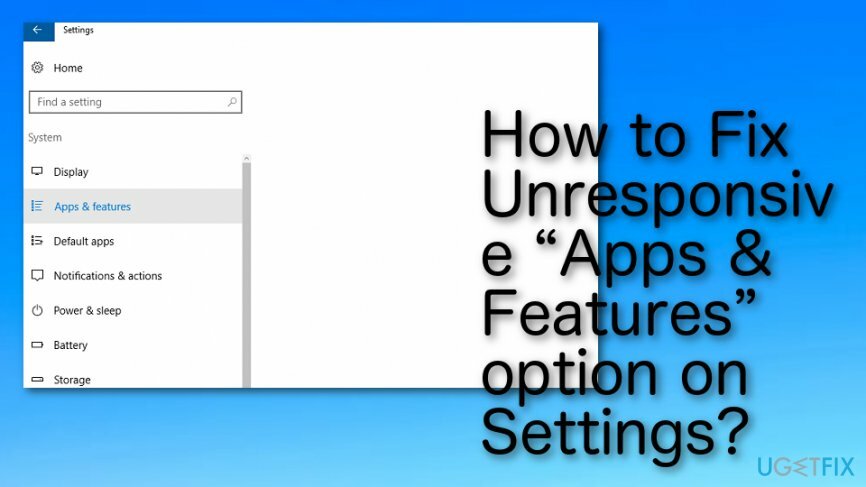
כיצד לתקן אפשרות "אפליקציות ותכונות" שאינן מגיבות בהגדרות?
כדי לתקן מערכת פגומה, עליך לרכוש את הגרסה המורשית של תמונה מחדש תמונה מחדש.
הערה: אף אחת משיטות הפתרון אינה מאושרת על ידי Microsoft. עם זאת, כולם נבדקו והוכחו על ידי משתמשי Windows 10 שלא יכלו לגשת לאפליקציות ותכונות. כל השלבים האלה פשוטים והביצועים שלהם לא יכולים לפגוע במערכת ההפעלה שלך.
שלב 1. היכנס למצב בטוח
כדי לתקן מערכת פגומה, עליך לרכוש את הגרסה המורשית של תמונה מחדש תמונה מחדש.
- נְקִישָׁה כּוֹחַ כפתור ולחץ מִשׁמֶרֶת מקש לפני הופעת הלוגו של Windows.
- בחר אתחול ואז פתרון בעיות.
- נְקִישָׁה אפשרויות מתקדמות ובחר הגדרות אתחול.
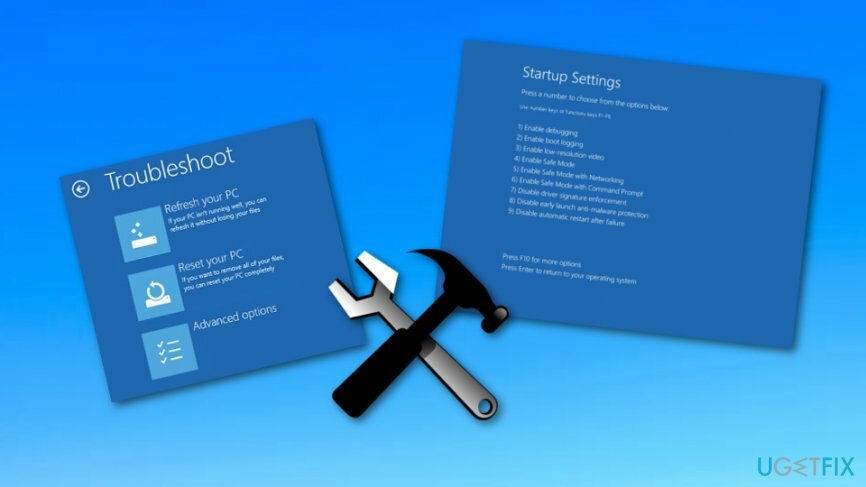
- לבסוף, בחר אתחול.
שלב 2. נסה אתחול נקי
כדי לתקן מערכת פגומה, עליך לרכוש את הגרסה המורשית של תמונה מחדש תמונה מחדש.
- פתח את החיפוש, הקלד הגדרות מערכת, ולחץ להיכנס.
- לך אל שירותים, בחר הסתר את כל שירותי Microsoft ואז השבת הכל.
- לִפְתוֹחַ לשונית אתחול ובחר מנהל משימות.
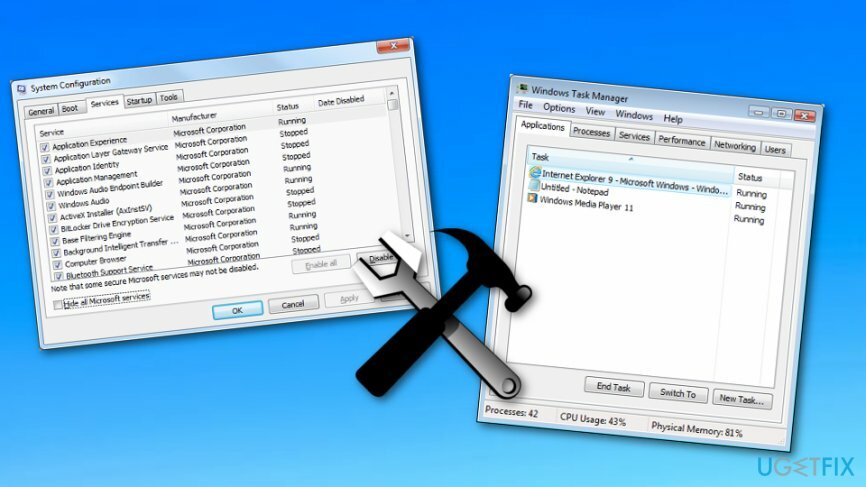
- סמן את כל היישומים שאינם של מיקרוסופט ולחץ השבת.
- לאחר שתסיים, צא ממנהל המשימות.
- בתיבת הדו-שיח תצורת מערכת, לחץ על בסדר.
- הפעל מחדש את המערכת.
שיטה 3. הפעל Power Shell מוגבה
כדי לתקן מערכת פגומה, עליך לרכוש את הגרסה המורשית של תמונה מחדש תמונה מחדש.
- נְקִישָׁה Ctrl + Shift + ESC לפתוח מנהל משימות.
- בחר קוֹבֶץ ולאחר מכן לחץ הפעל משימה חדשה.
- ודא כי האפשרות צור משימה זו עם הרשאות ניהול מסומן בסימן ביקורת.
- סוּג פגז כוח ומחכה שייפתח חלון חדש.
- ברגע ש- Powershell מוגבה נפתחת, הקלד בה את הפקודה הבאה:
Get-AppXPackage -AllUsers |לכל אחד {Add-AppxPackage -DisableDevelopmentMode -Register "$($_.InstallLocation)\\AppXManifest.xml"}
- סגור את Powershell ובדוק אם הבעיה עדיין נמשכת.
שיטה 4. הפעל סריקה באמצעות שורת הפקודה
כדי לתקן מערכת פגומה, עליך לרכוש את הגרסה המורשית של תמונה מחדש תמונה מחדש.
אם אתה נתקל בבעיות בפתיחת הגדרות האפליקציות והתכונות, עליך לסרוק את כל מערכת המחשב שלך לאיתור שגיאות. אתה יכול לעשות זאת על ידי הפעלת יישום שורת הפקודה שלך:
- עבור לתפריט החיפוש במחשב Windows שלך.
- סוּג "cmd".
- פתח את ה שורת פקודה יישום.
- בחר ל "הפעל כמנהל".
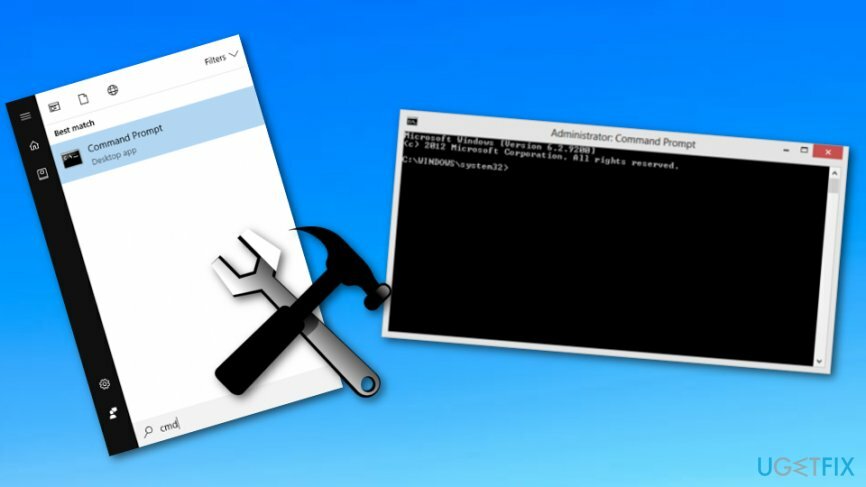
- הקלד: sfc/scannow.
- ללחוץ להיכנס.
אם אתה עדיין לא יכול לגשת לאפליקציות ותכונות דרך אפליקציית ההגדרות, ההמלצה האחרונה שלנו תהיה לבדוק את המערכת עם תמונה מחדשמכונת כביסה מאק X9. זה יסרוק את המערכת לאיתור וירוסים/תוכנות זדוניות ותקלות מערכת קלות, שעלולות למנוע פתיחת אפליקציות ותכונות.
תקן את השגיאות שלך באופן אוטומטי
צוות ugetfix.com מנסה לעשות כמיטב יכולתו כדי לעזור למשתמשים למצוא את הפתרונות הטובים ביותר לביטול השגיאות שלהם. אם אינך רוצה להיאבק בטכניקות תיקון ידניות, אנא השתמש בתוכנה האוטומטית. כל המוצרים המומלצים נבדקו ואושרו על ידי אנשי המקצוע שלנו. הכלים שבהם אתה יכול להשתמש כדי לתקן את השגיאה שלך מפורטים להלן:
הַצָעָה
לעשות את זה עכשיו!
הורד תיקוןאושר
להבטיח
לעשות את זה עכשיו!
הורד תיקוןאושר
להבטיח
אם לא הצלחת לתקן את השגיאה שלך באמצעות Reimage, פנה לצוות התמיכה שלנו לקבלת עזרה. אנא, הודע לנו את כל הפרטים שאתה חושב שאנחנו צריכים לדעת על הבעיה שלך.
תהליך תיקון פטנט זה משתמש במסד נתונים של 25 מיליון רכיבים שיכולים להחליף כל קובץ פגום או חסר במחשב של המשתמש.
כדי לתקן מערכת פגומה, עליך לרכוש את הגרסה המורשית של תמונה מחדש כלי להסרת תוכנות זדוניות.

גישה לתוכן וידאו מוגבל גיאוגרפי באמצעות VPN
גישה פרטית לאינטרנט הוא VPN שיכול למנוע את ספק שירותי האינטרנט שלך, ה מֶמְשָׁלָה, וצדדים שלישיים לעקוב אחר המקוון שלך ולאפשר לך להישאר אנונימי לחלוטין. התוכנה מספקת שרתים ייעודיים לטורנטים ולסטרימינג, המבטיחים ביצועים מיטביים ולא מאטים אותך. אתה יכול גם לעקוף הגבלות גיאוגרפיות ולצפות בשירותים כגון Netflix, BBC, Disney+ ושירותי סטרימינג פופולריים אחרים ללא הגבלה, ללא קשר למקום שבו אתה נמצא.
אל תשלם למחברי תוכנות כופר - השתמש באפשרויות שחזור נתונים חלופיות
התקפות תוכנות זדוניות, במיוחד תוכנות כופר, הן ללא ספק הסכנה הגדולה ביותר לתמונות, לסרטונים, לעבודה או לקבצי בית הספר שלך. מכיוון שפושעי סייבר משתמשים באלגוריתם הצפנה חזק כדי לנעול נתונים, לא ניתן עוד להשתמש בו עד שישולם כופר בביטקוין. במקום לשלם להאקרים, תחילה עליך לנסות להשתמש באלטרנטיבה התאוששות שיטות שיכולות לעזור לך לאחזר לפחות חלק מהנתונים האבודים. אחרת, אתה עלול גם לאבד את כספך, יחד עם הקבצים. אחד הכלים הטובים ביותר שיכולים לשחזר לפחות חלק מהקבצים המוצפנים - Data Recovery Pro.